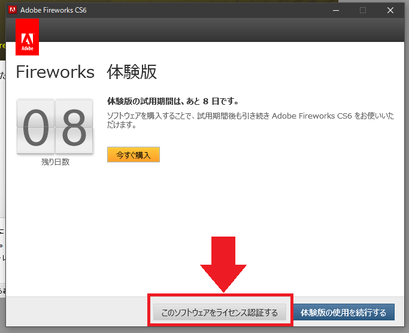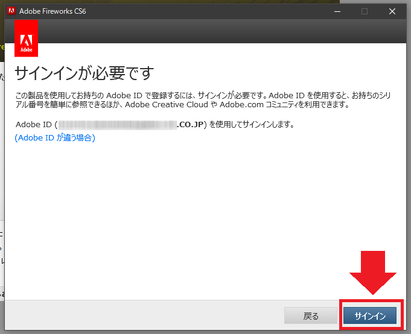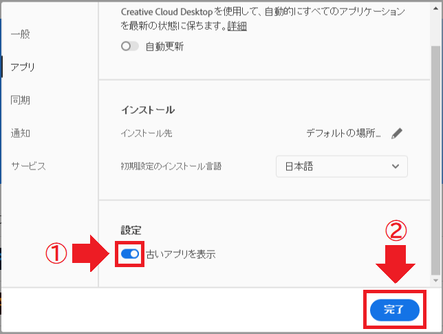ロック済み


7
CS6製品をサブスクリプションとして使用できなかった問題について
アドビスタッフ
,
/t5/%E6%B0%B8%E7%B6%9A%E7%89%88%E3%83%A9%E3%82%A4%E3%82%BB%E3%83%B3%E3%82%B9%E8%A3%BD%E5%93%81-discussions/cs6%E8%A3%BD%E5%93%81%E3%82%92%E3%82%B5%E3%83%96%E3%82%B9%E3%82%AF%E3%83%AA%E3%83%97%E3%82%B7%E3%83%A7%E3%83%B3%E3%81%A8%E3%81%97%E3%81%A6%E4%BD%BF%E7%94%A8%E3%81%A7%E3%81%8D%E3%81%AA%E3%81%8B%E3%81%A3%E3%81%9F%E5%95%8F%E9%A1%8C%E3%81%AB%E3%81%A4%E3%81%84%E3%81%A6/td-p/12180414
Jul 15, 2021
Jul 15, 2021
リンクをクリップボードにコピー
コピー完了
2021年5月末頃より、CS6製品をサブスクリプション(Creative Cloudのライセンス)としてご利用いただけないという問題が発生しておりましたが、7月14日にその原因および対処方法が明らかになりましたので、急ぎみなさまにご案内させていただきます。
長期に渡ってご不便、ご迷惑をおかけしてしまい、申し訳ございませんでした。こちらをご参考いただき、改めて製品をご利用いただけますと幸いです。
現象
Creative Cloudのライセンスが付与されたAdobe IDでログインしている状態では、CS6製品が「体験版(30日間の期限付き)」で起動するようになった。そして体験版のご利用期限を過ぎると「期限切れ」というメッセージが表示され、製品が利用できない。
原因
この問題は、弊社がライセンス認証サーバーを移行したことによって発生。移行前の情報が正しく保持されなかったために、以前のバージョン(特にCS6製品)のライセンス認証の問題が生じてしまっていました。
対処法1
- CS6アプリケーションを起動。
- 体験版(体験版の期限切れ)というメッセージが表示されたら、〔このソフトウェアをライセンス認証する〕ボタンをクリック。
- サインインを求められたら、〔サインイン〕ボタンをクリック。
- 「サブスクリプションのライセンス認証完了」と表示されたら、〔閉じる〕ボタンをクリック。
対処法1にて改善されない場合は 以下の対処法を掲載されている順番にお試しください。
(改善された時点でそれ以降の対処法は不要となります。すべてを実施する必要はありません)
対処法2
Creative Cloud デスクトップ(以下、CCD)からログアウトし、再度ログインします。
対処法3
- CCDを起動後、画面右上のアイコンをクリックして環境設定を開き、左側のメニュー内にある「アプリ」をクリック。
- 「古いアプリを表示」がオフになっていればオンの状態にして、〔完了〕ボタンをクリック。
- 「Muse CC」をインストールし、正常に起動できたらMuseを終了します。
- Creative Cloud デスクトップ(以下、CCD)からログアウトし、再度ログインします。
CS6アプリケーションが正常に起動できたら、Museはアンインストールしてください。
対処法4
以下のWebページをご参照いただき、CCDと関連データを削除して再インストールをします。
『Creative Cloud のライセンスに関するトラブル全般の対処
キーワード
Creative Suite
,
Mac
,
Windows
,
アクティベーション
,
インストール
,
ライセンス認証中
コミュニティガイドライン
他のユーザーへの思いやりを持ち、敬意を払いましょう。コンテンツの出典を明記し、投稿する前に内容が重複していないか検索してください。
さらに詳しく
注目トピック
Copyright © 2024 Adobe. All rights reserved.